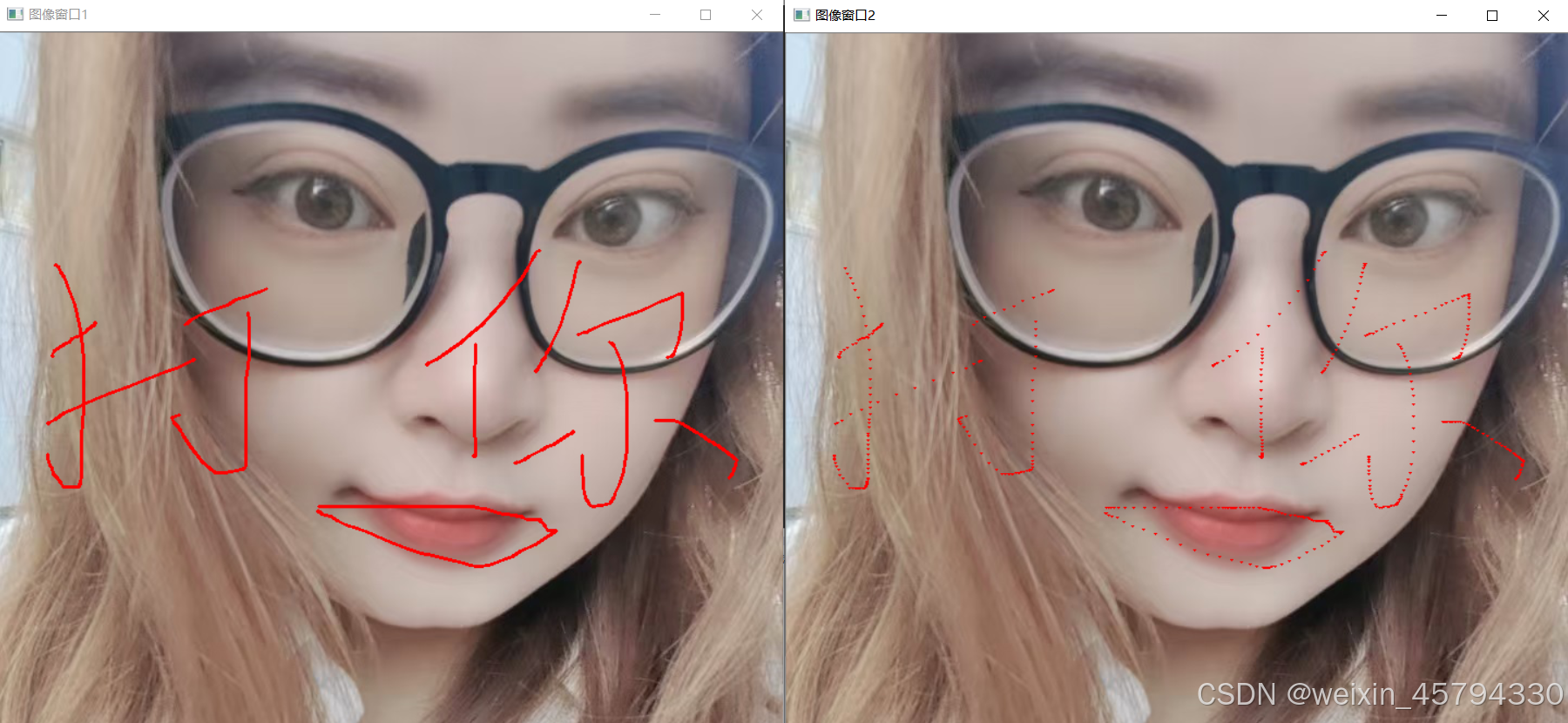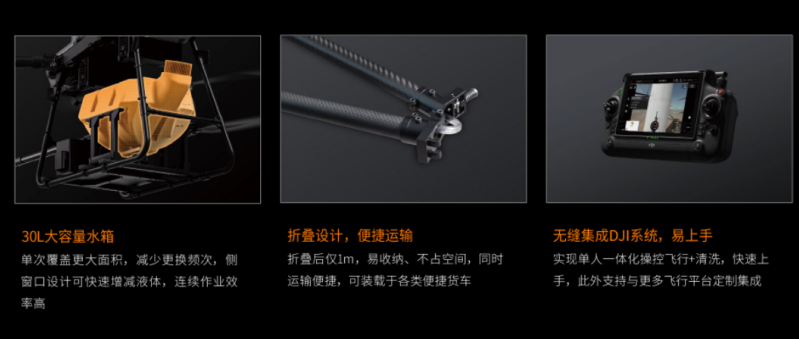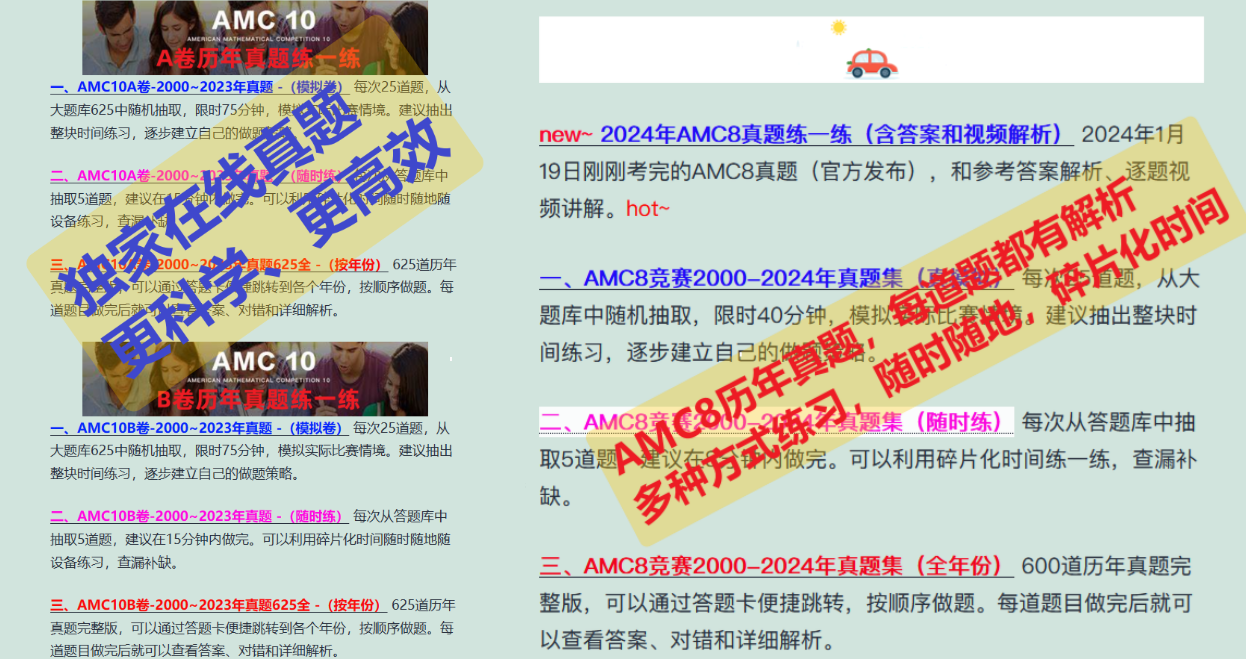1、配置一主二从mysql
1. mycat对mysql8不完全支持
2. mysql8主从问题不大get_pub_key=1
3. gtids事务复制
4. 删除/etc/my.cnf
5. 同步data文件需要先停用mysql服务,删除data目录中的auto.cnf
6. gtid模式以及经典模式都需要锁表
flush tables with read lock;
unlock tables;
set @@glopal.read_only=ON;
set @@global.read_only=OFF';7. 开放mysql服务端
firewall-cmd -- zone=public -- add-
port=3306/tcp -- permanent
firewall-cmd -- reload
firewall-cmd -- list-ports
firewall-cmd -- list-servciel
2、 添加数据库和数据表
1. 不能修改从服务器
2. 创建库和表
firewall-cmd -- zone=public -- add-
port=3306/tcp -- permanent
firewall-cmd -- reload
firewall-cmd -- list-ports
firewall-cmd -- list-servciel #!/bin/bash
/usr/local/mysql/bin/msyql -proot << EOF
create database if not exists eleme charset utf8mb4;
use eleme;
create table user(
id int primary key auto_increment,
name varchar(45) not null,
username varchar(45) not null,
password varchar(45) not null,
remark varchar(45)
insert into eleme. t_user(name, username, password, remark)values("超级管理员”,"admin","admin",”管理员”);insert into eleme. t_user(name, username, password, remark)va
Lues("访客","guest","guest","最低权限”);
quit
EOF3、 添加登录数据,可以输入sql语句,也可以在图形化界面
4、添加mycat读写分离负载均衡
1. nginx,haproxy,lvs负载均衡技术 分不清什么数据库能读,什么数据库能写
2. master mysql可读可写,slave mysql只能读取数据
3. mycat是阿里开源项目,所以必须安装java环境
4.步骤
1. 开放8066端口
2. 上传软件包mycat和jdk1.8
3. 解压
4. 配置部署java环境
1. 复制到 /usr/local目录下
2. 配置/etc/profile source /etc/profile
3. server.xml
4.schema.xml
5. /usr/local/mycat/bin/mycat start|stop
6. 查看日志文件wrapper.log
5、 部署2台java后端服务器,jdk版本17
[root@java ~]# tar -xf jdk-17_linux-x64_bin.tar.gz
[root@java ~]# ls
anaconda-ks.cfg jdk-17.0.12 jdk-17_linux-x64_bin.tar.gz
[root@java ~]# cp -r jdk-17.0.12/ /usr/local/jdk
[root@java ~]# vim /etc/profile
[root@java ~]# source /etc/profile
[root@java ~]# java -version
6、部署饿了么后端项目 登录模块
[root@java ~]# ls
anaconda-ks.cfg jdk-17.0.12
application.yml jdk-17_linux-x64_bin.tar.gz
eleme_server-0.0.1-SNAPSHOT.jar1.修改application.yml文件,端口默认8080,url,username,password

[root@java ~]# vim application.yml
2. 先打开java服务器的端口
[root@java ~]# firewall-cmd -- add-port=8080/tcp -- permanent
[root@java ~]# firewall-cmd -- reload3. 启动后端服务器
[root@java ~]# java -jar eleme_server-0.0.1-SNAPSHOT.jar4. 远程浏览器测试



7、 使用Ivs代理java服务
1. 设置dr主机
[root@lvs_dr ~]# yum -y install ipvsadm.x86_64
[root@lvs_dr ~]# ipvsadm -L //查看以往的
[root@lvs_dr ~]# ipvsadm -C //清空
[root@lvs_dr ~]# ifconfig ens33:1 192.168.8.18 broadcast 192.168.8.18 netmask 255.255.255.255 up //挂载vip vip对外
[root@lvs_dr ~]# route add -host 192.168.8.18 dev ens33:1 //加入路由
[root@lvs_dr ~]# ipvsadm -A -t 192.168.8.18:8080 -s rr //设置负载均衡规则 -s 轮询策略
[root@lvs_dr ~]# ipvsadm -a -t 192.168.8.18:8080 -r 192.168.8.161 -g // java
[root@lvs_dr ~]# ipvsadm -a -t 192.168.8.18:8080 -r 192.168.8.166 -g //java022. 设置rs主机
2.1 在lo接口上绑定vip
[root@java ~]# ifconfig lo:0 192.168.8.18 broadcast 192.168.8.18 netmask 255.255.255.255 up //挂载vip
[root@java02 ~]# ifconfig lo:0 192.168.8.18 broadcast 192.168.8.18 netmask 255.255.255.255 up2.2 添加路由
[root@java ~]# route add -host 192.168.8.18 dev lo:0
[root@java02 ~]# route add -host 192.168.8.18 dev lo:02.3 抑制rs接受请求
[root@java ~]# echo 1 > /proc/sys/net/ipv4/conf/lo/arp_ignore
[root@java ~]# echo 2 > /proc/sys/net/ipv4/conf/lo/arp_announce
[root@java ~]# echo 1 > /proc/sys/net/ipv4/conf/all/arp_ignore
[root@java ~]# echo 2 > /proc/sys/net/ipv4/conf/all/arp_announce
[root@java02 ~]# echo 1 > /proc/sys/net/ipv4/conf/lo/arp_ignore
[root@java02 ~]# echo 2 > /proc/sys/net/ipv4/conf/lo/arp_announce
[root@java02 ~]# echo 1 > /proc/sys/net/ipv4/conf/all/arp_ignore
[root@java02 ~]# echo 2 > /proc/sys/net/ipv4/conf/all/arp_announce2.4 浏览器
、
8、nginx代理端口
[root@lvs_dr ~]# yum -y install nginx
[root@lvs_dr ~]# vim /etc/nginx/nginx.conf
upstream javagroup{
server localhost:8080 weight=95;
server 192.168.8.161:8080 weight=3; //java
server 192.168.8.166:8080 weight=2; //java02
}
location =/ {
proxy_pass http://javagroup;
}9、 测试登录
浏览器访问vip